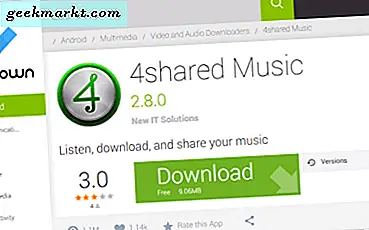Wenn Sie ein Video aufnehmen, wird es im Allgemeinen mit dem Audio geliefert. Obwohl jeder ein gutes Video aufnehmen kann, es sei denn, Sie sind ein Profi,Audio kann schwierig sein und nicht so einfach. In solchen Situationen ist es besser, das Audio vollständig zu entfernen, damit Sie dem Video Ihre eigene Musik oder Voice-Over hinzufügen können. Wenn Sie also jemals Audio aus Video entfernen möchten, können Sie dies auf jedem Gerät wie folgt tun.
Lesen:So drehen Sie Videos auf einem beliebigen Gerät
So entfernen Sie Audio von Video auf einem beliebigen Gerät
1. Entfernen Sie Audio von Video unter Windows
Windows verfügt über keine integrierte Software zum ordnungsgemäßen Entfernen von Audio aus einem Video. Wir werden also eine kostenlose Software namens verwendenHandbremse. Laden Sie HandBrake herunter, installieren Sie es wie jede andere Windows-Software und öffnen Sie es.
Ziehen Sie nach dem Öffnen das Video, aus dem Sie das Audio entfernen möchten, per Drag & Drop. Alternativ wählen Sie die Option „Dateien öffnenNavigieren Sie zu dem Speicherort, an dem Sie das Video gespeichert haben, wählen Sie es aus und klicken Sie auf die Schaltfläche "Öffnen".
Lesen:Komprimieren Sie Videos für YouTube, ohne an Qualität zu verlieren
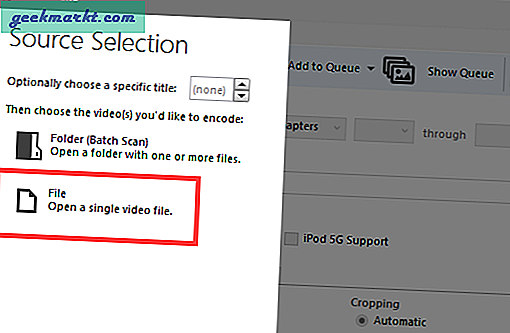
Wählen Sie nun die Auflösung auf der rechten Seite des Fensters. Wenn Sie sich nicht sicher sind, wählen Sie die Auflösung des Quellvideos aus. In meinem Fall wähle ich "Fast 480p 30fps".
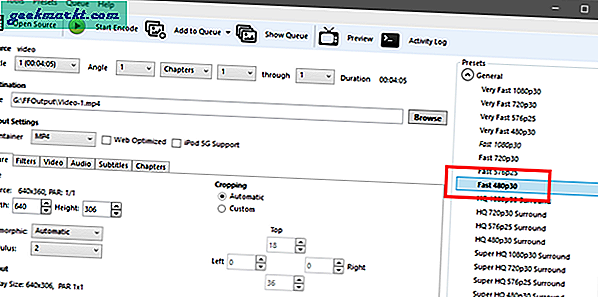
Gehen Sie zur Registerkarte "Audio" und klicken Sie auf das kleine "X.Symbol neben dem Audiostream.
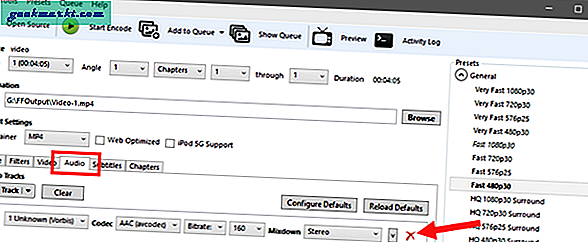
Mit der obigen Aktion wird der Audiostream entfernt. Klicken Sie nun auf “Starten Sie Encode" Taste.
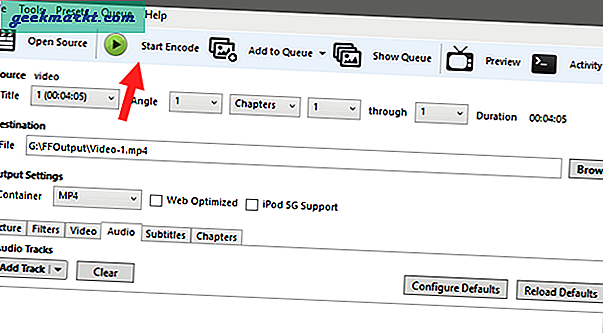
Sobald Sie auf die Schaltfläche klicken, startet HandBrake den Entfernungs- und Konvertierungsprozess. Lehnen Sie sich einfach zurück und warten Sie. Sobald Sie fertig sind, sehen Sie die Meldung "Prozess abgeschlossen" am unteren Rand des Fensters. Sie finden das verarbeitete Video im Ausgabeordner.
HandBrake herunterladen (kostenlos)
2. Entfernen Sie Audio von Video auf dem Mac
Auf einem Mac können Sie mit iMovie Audio aus Videos entfernen. Der Prozess ist jedoch für eine so einfache Aufgabe ziemlich umständlich und kompliziert. Wir werden also eine kostenlose und leichte Software namens verwendenMPEG Streamclip.
Laden Sie MPEG Streamclip herunter und installieren Sie es. Öffnen Sie es nach der Installation. Wählen Sie nun „Datei" und dann "Dateien öffnen. ” Navigieren Sie zu dem Ort, an dem Sie das Video gespeichert haben, und wählen Sie es aus.
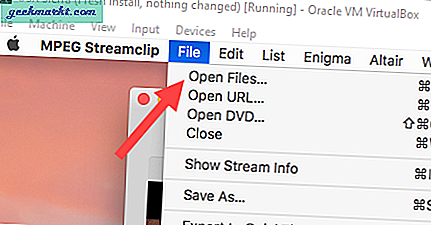
Mit der obigen Aktion wird das Video in MPEG Streamline geöffnet. Um das Audio zu entfernen, müssen wir es exportieren. Also, gehe zu “Datei”Und wählen Sie das Exportformat. Da Sie auf einem Mac arbeiten, ist QuickTime die sinnvollste Wahl. Davon abgesehen können Sie wählen, welches Format Sie möchten. In meinem Fall habe ich "QuickTime" gewählt.
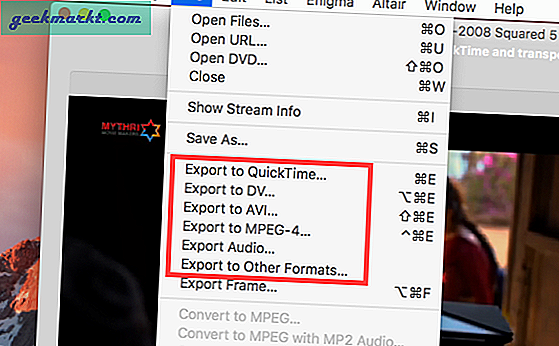
Wählen Sie im nächsten Bildschirm „Keinen TonKlicken Sie im Dropdown-Menü neben „Sound“ auf „Film machen" Taste.
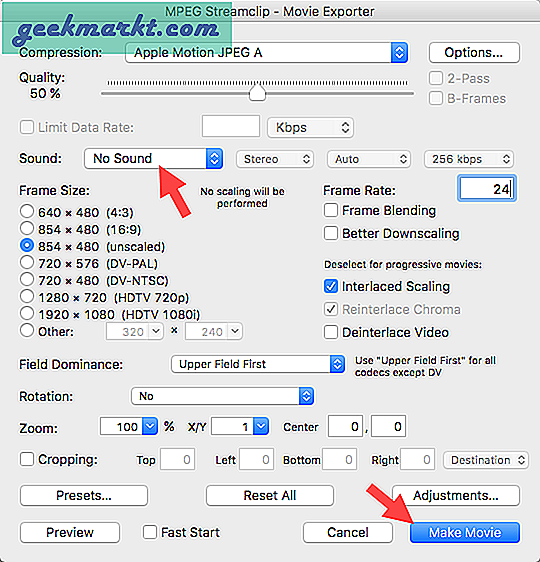
Sie werden aufgefordert, der Datei einen Namen zu geben und das Ziel auszuwählen. Tun Sie das und klicken Sie auf “speichern" Taste.
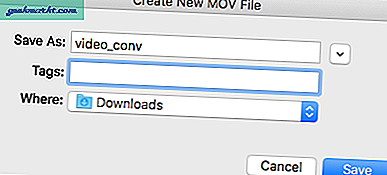
Das ist es. Innerhalb weniger Minuten entfernt MPEG Audio aus dem Video. Sie finden das verarbeitete Video an Ihrem gewählten Ziel.
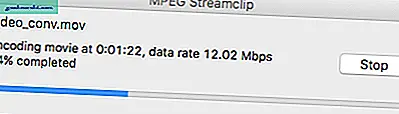
MPEG Streamclip herunterladen (kostenlos)
3. Entfernen Sie Audio von Video unter Android
Es gibt eine App für alles auf Android. Um Audio von Video auf Android zu entfernen, werden wir verwendenTimbre. Eine einfache und kostenlose App zum Ausschneiden, Kopieren, Verbinden und Konvertieren von Video und Audio. Installieren Sie die App aus dem Play Store.
Öffnen Sie die App nach der Installation über das Menü Apps. Scrollen Sie nun zum Video-Bereich und wählen Sie die Option „Stumm.”
Lesen:Bester Audio-Editor für Android (2018)
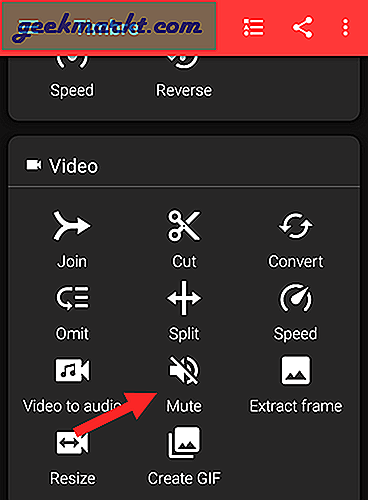
Die App scannt Ihr Gerät automatisch und zeigt alle Videos an. Durchsuchen Sie sie undWählen Sie das Video aus Sie möchten das Audio entfernen.
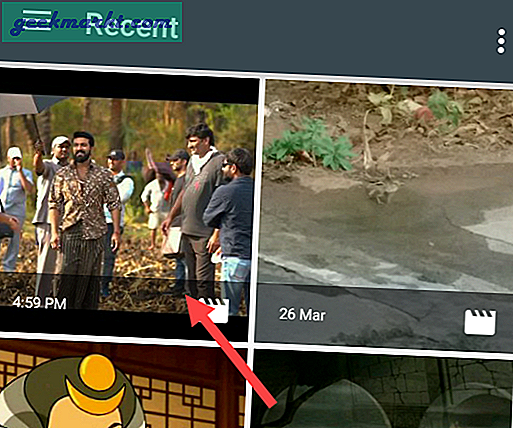
Nach der Auswahl öffnet Timbre es im Editor. Tippen Sie auf “Stumm" Symbol.
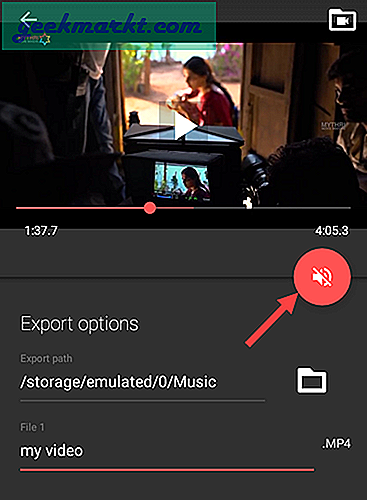
Die App zeigt eine Warnung an, dass der Prozess das Audio entfernt. Da wir das wollen, tippen Sie auf “speichern" Taste.
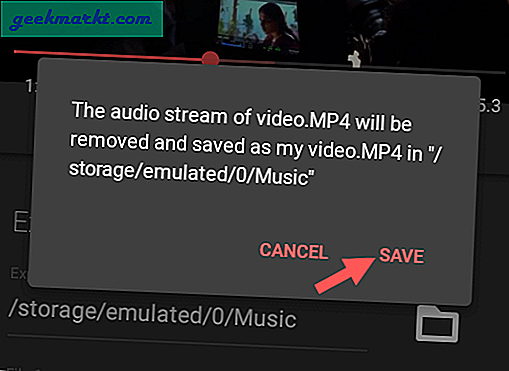
Sobald Sie auf die Schaltfläche tippen, entfernt die App das Audio sofort und exportiert es an den Standardspeicherort. Den Standardspeicherort finden Sie unter „Pfad exportieren.”
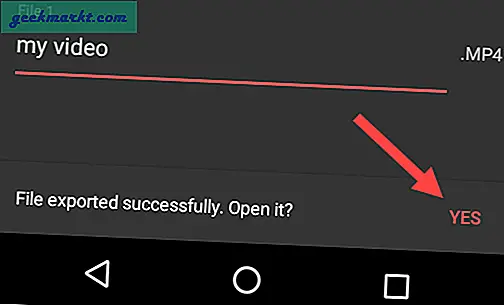
Sie können mit jedem Datei-Explorer oder Video-Player auf die exportierte Datei zugreifen.

Timbre herunterladen (kostenlos)
Für Samsung-Smartphones
Wenn Sie ein Samsung-Handy haben, können Sie sich glücklich schätzen, denn es verfügt über einen nativen Trick, mit dem Sie Audio in wenigen Schritten aus jedem Video entfernen können. Außerdem müssen Sie keine andere Drittanbieter-App herunterladen. Um Audio zu entfernen, gehen Sie zu Ihrem Menübereich und Galerie öffnen. Nächster, Scrollen Sie nach unten zu dem Video, aus dem Sie das Audio entfernen möchten, und öffnen Sie es.
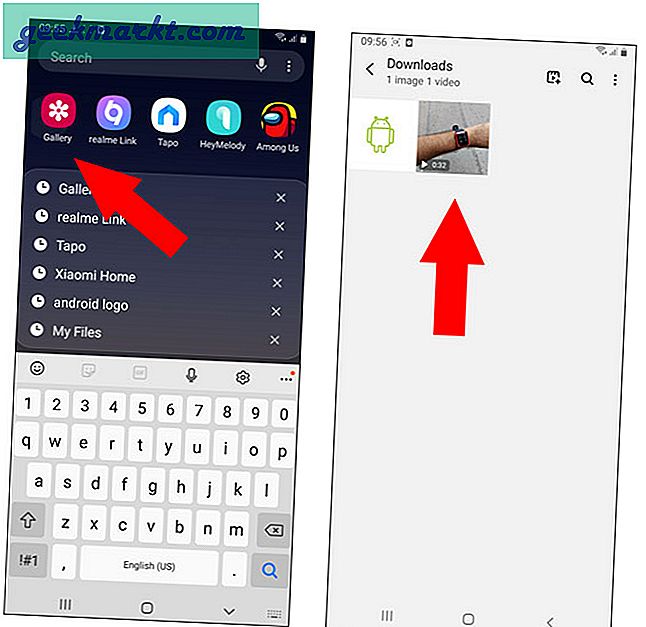
Wählen Sie das Stiftsymbol unten um das Bearbeitungsfenster zu öffnen. Im neu bearbeiteten Fenster finden Sie unten Werkzeuge. Horizontal scrollen und Tippen Sie auf das Musiksymbol (Musiknote). Sie finden eine Video-Soundbar, mit der Sie die Lautstärke Ihres Videos ändern können. Wir werden es bis auf Null bringen Ziehen Sie die Video-Soundbar ganz nach links. Klicken Sie zum Schluss oben auf dem Bildschirm auf Speichern, und Sie sind fertig.
Sie finden das Video in Ihrer Galerie mit stummgeschaltetem Audio. Sie können es auch in Ihrem Betriebssystem ausprobieren, das diese Funktion möglicherweise ebenfalls unterstützt.
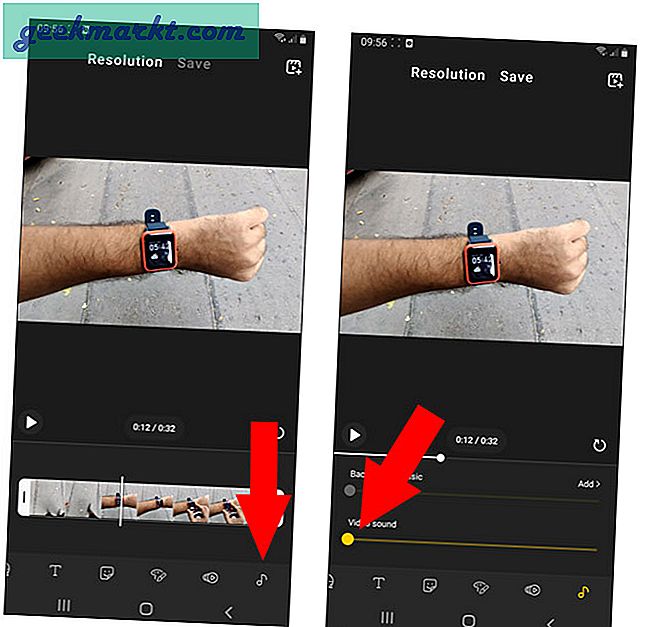
4. Entfernen Sie Audio von Video auf dem iPhone
Wenn Sie ein iPhone verwenden, würden Sie sich freuen zu wissen, dass Sie nicht einmal eine zusätzliche App benötigen, um das Audio aus Ihrem Video zu entfernen. Sie können einfach die iMovie-App verwenden, die Apple bereits bereitstellt, um die Aufgabe perfekt zu erledigen.
Öffnen Sie zunächst die Foto-App und wählen Sie das Video aus, das bearbeitet werden muss.
Klicken Sie anschließend auf die Schaltfläche „Bearbeiten“ oder auf das Symbol mit 3 Schiebereglern.
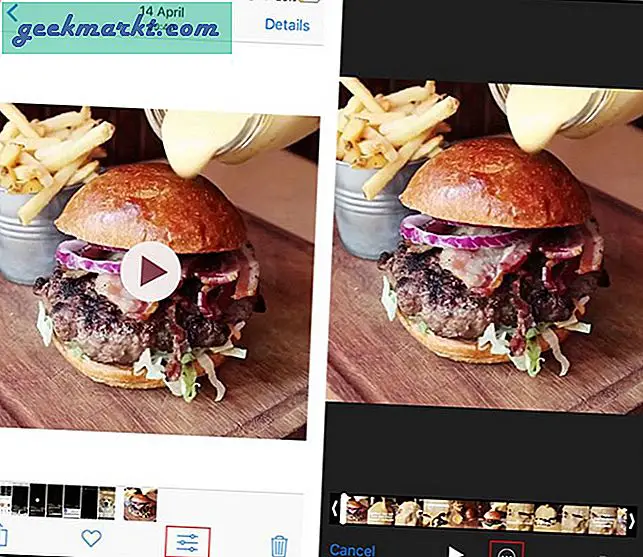
Dies sollte den Bearbeitungsmodus öffnen, in dem Sie auf das untere Symbol mit den 3 Punkten klicken und von dort aus iMovie auswählen sollten.
Sobald Sie in iMovie sind, schalten Sie einfach das Sound-Symbol direkt unter dem Zeitschieberegler um und Sie sollten ein Video haben, dessen Audio herausgenommen wird.
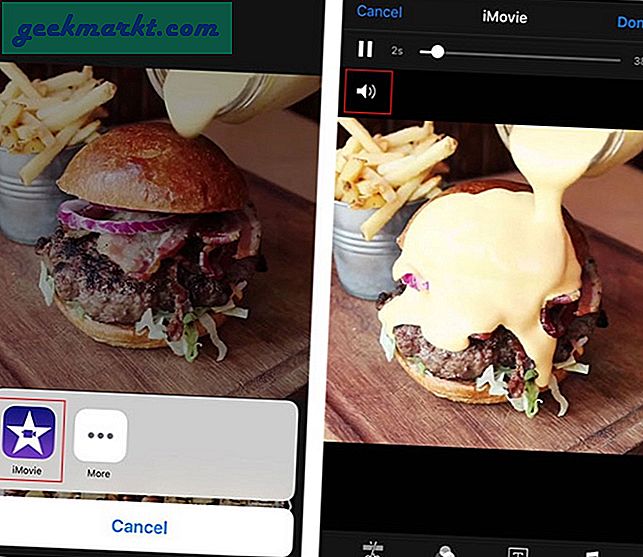
Klicken Sie anschließend auf "Fertig" und los geht's.
Keine Sorge, wir sind uns bewusst, dass die alten iPhones nicht mit iMovie geliefert werden. Aufgrund ihrer Größe kann es schwierig sein, sie nur für diese einfache Sache aus dem App Store herunterzuladen. Wenn Sie ein altes iPhone verwenden, sind Sie auch hier genau richtig.
Wir werden eine völlig kostenlose App namens verwendenVideo stumm schalten.
Öffnen Sie die App und Sie sollten mit einer Bibliothek aller Videos von Ihrem Telefon begrüßt werden.
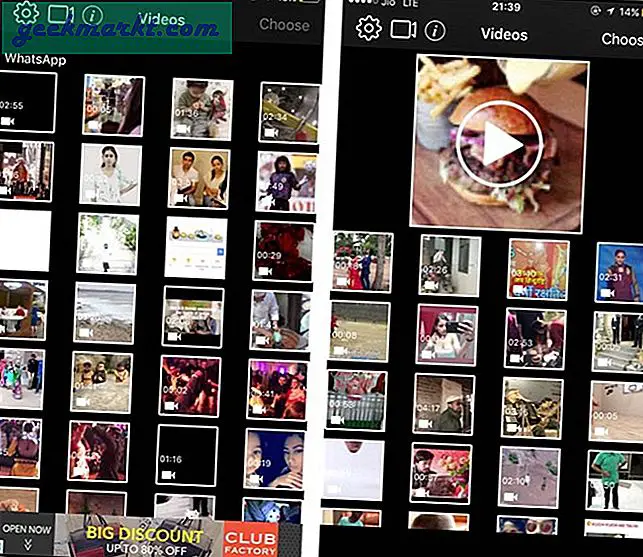
Wählen Sie das Video aus, aus dem Sie den Ton entfernen möchten. Nach dem Öffnen Ihres Videos sollte ein Lautstärkeregler oder Einsteller angezeigt werden. Passen Sie die Lautstärke entsprechend an. In diesem Fall schieben wir es ganz nach links, d. h. schalten Sie das Audio vollständig stumm.
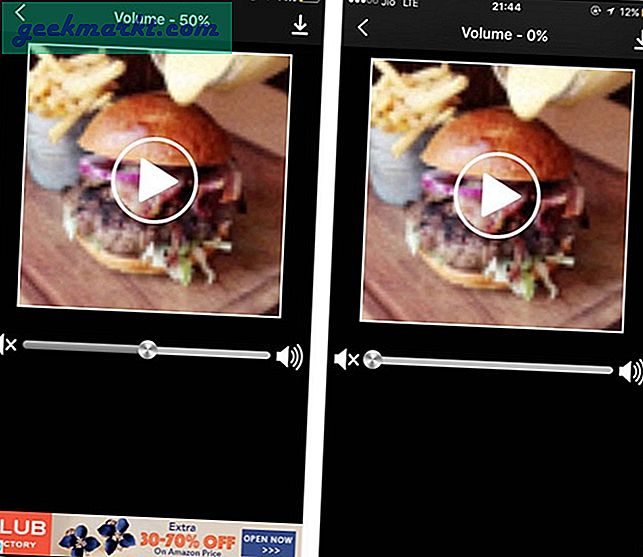
Obwohl iMovie viel mehr Funktionen bietet und insgesamt eine ausgefeiltere App als Mute Video ist, ist es nur praktischer, Mute Video zu verwenden, wenn Sie nur das Audio aus einem Video entfernen möchten.
Mute Video herunterladen (kostenlos)
5. Entfernen Sie Audio aus Online
Wenn Sie der Meinung sind, dass die Verwendung einer App zu viel Arbeit für Sie ist, können Sie einfach ein kostenloses Online-Web-Tool verwenden. Tatsächlich gibt es eine spezielle Website namens Audio Remover, auf der Audio aus einem Video entfernt werden kann. Das Beste daran ist, dass Sie Audio aus jedem Video entfernen können, solange es 500 MB oder weniger beträgt. Das Dateilimit ist für die meisten Benutzer ausreichend.
Besuchen Sie zunächst die Audio Remover-Website und klicken Sie auf „Durchsuche" Taste.
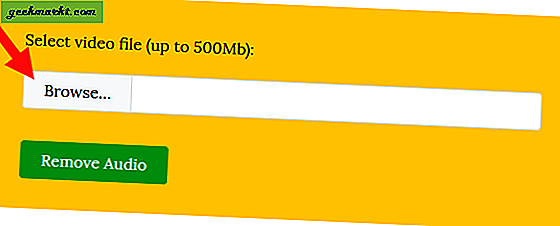
Navigieren Sie zum Zielordner, wählen Sie die Videodatei aus und klicken Sie auf „Öffnen" Taste.
Klicken Sie nach Auswahl der Videodatei auf „Audio entfernen" Taste.
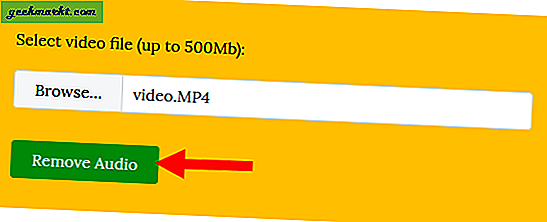
Die Web-App lädt das Video hoch, entfernt das Audio und gibt Ihnen den Link zum Herunterladen des verarbeiteten Videos. GeradeKlicken Sie auf den Download-Link um das Video ohne Audio herunterzuladen.
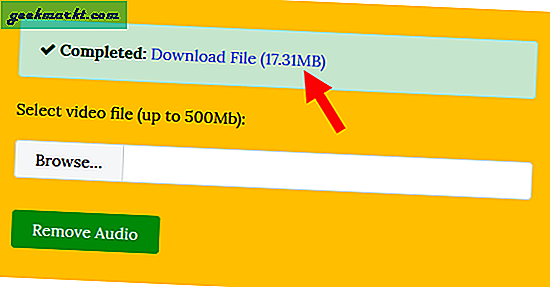
So einfach ist es, Audio von Video auf jedem Gerät zu entfernen. Um Ihrem Video ein weiteres Audio hinzuzufügen, können Sie eines davon ausprobierenOnline-Video-Editoren oder dieseDesktop Einsen.
Besuchen Sie Audio Remover
Ich bin sicher, dass eine dieser Methoden nützlich sein wird, um Ihr Problem zu lösen. Kommentieren Sie unten und teilen Sie Ihre Gedanken und Erfahrungen mit den oben genannten Methoden mit.